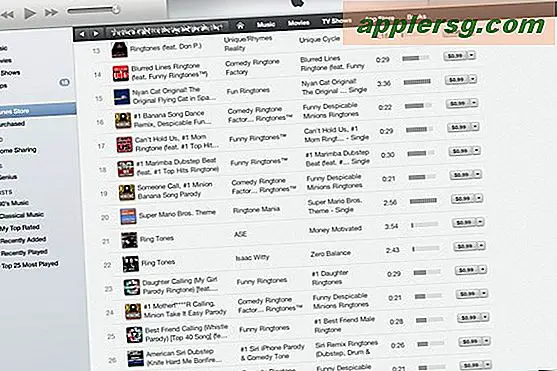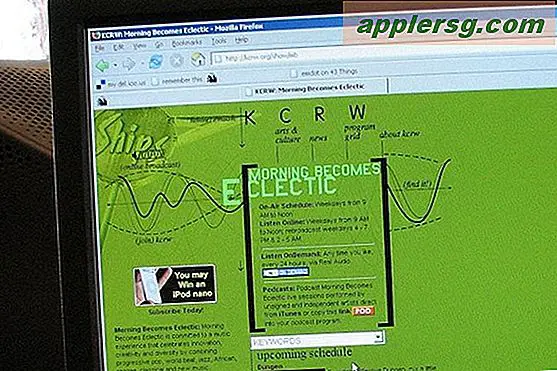So formatieren Sie den Schreibschutz auf einer Micro-SD-Karte
Obwohl Micro-SD-Karten hauptsächlich zum Speichern von Fotos oder Videodateien von Digitalkameras verwendet werden, können sie auch zum Speichern anderer Datentypen wie Word-Dokumente oder ausführbare Dateien verwendet werden. Wenn mehrere Personen Zugriff auf Ihre Micro-SD-Karte haben, stellt die Aktivierung der Schreibschutzfunktion sicher, dass die aktuell auf der Karte gespeicherten Daten in keiner Weise geändert oder gelöscht werden können, ohne dass die Funktion zuvor deaktiviert wurde.
Fühlen Sie an der unteren rechten und linken Seite der Micro-SD-Karte entlang, um herauszufinden, ob sie über einen eingebauten Schreibschutzschalter verfügt. Schieben Sie den Schalter in die Position "On", um den Schreibschutz einzuschalten.

Überprüfen Sie die Frontanschlüsse Ihres Computers und prüfen Sie, ob er bereits über eine integrierte Kartenleseeinheit verfügt. Kaufen Sie einen externen Kartenleser, der an einen USB-Port angeschlossen wird, wenn Ihr Computer nicht bereits über einen internen Kartenleser verfügt (siehe Ressourcen unten). Stecken Sie den Kartenleser in einen freien USB-Port des Computers.
Schalten Sie den Computer ein und warten Sie, bis das Betriebssystem geladen ist. Stecken Sie die Karte in den Micro-SD-Steckplatz des Kartenlesers. Warten Sie, bis ein neues Fenster erscheint, in dem Sie gefragt werden, welche Aktion Sie mit der Micro-SD-Karte ausführen möchten. Klicken Sie auf den Link "Öffnen Sie einen Ordner, um Dateien anzuzeigen".
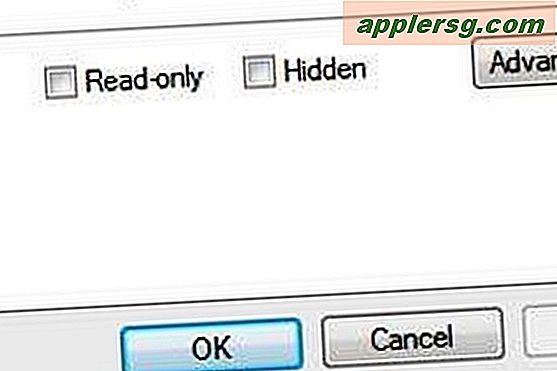
Klicken Sie mit der rechten Maustaste auf eine Datei, wenn es nur eine bestimmte Datei gibt, für die Sie den Schreibschutz aktivieren möchten. Klicken Sie im erscheinenden Menü auf den Link "Eigenschaften". Navigieren Sie zum Reiter "Allgemein". Klicken Sie auf das als "Schreibgeschützt" gekennzeichnete Feld und schließen Sie dann das Eigenschaftenfenster.
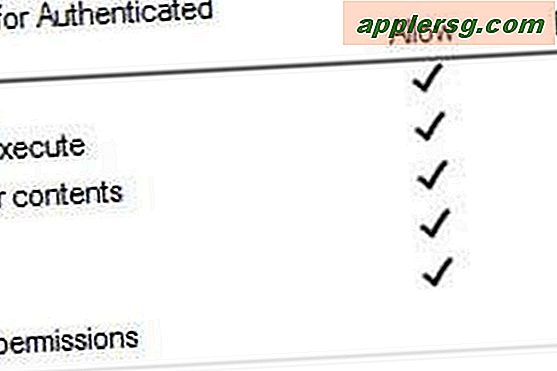
Schließen Sie das Fenster und doppelklicken Sie anschließend auf das Symbol "Arbeitsplatz" auf Ihrem Desktop, wenn Sie für jede Datei auf der Micro-SD-Karte den Schreibschutz aktivieren möchten. Klicken Sie mit der rechten Maustaste auf den Namen Ihrer Micro-SD-Karte in der Liste der Computerlaufwerke. Klicken Sie auf "OK" und schließen Sie dann das Fenster.
Klicken Sie auf „Eigenschaften“ und navigieren Sie dann zum Reiter „Sicherheit“. Scrollen Sie nach unten zu der Überschrift "Berechtigungen". Klicken Sie im Abschnitt "Schreiben" auf "Ablehnen".
Warnungen
Wenn Sie den Schreibschutz aktivieren und sich dann mit einem Konto ohne Administratorrechte beim Betriebssystem Ihres Computers anmelden, können Sie die Schreibschutzfunktion erst entfernen, wenn Sie sich als Administrator anmelden.